操作方法
操作方法:通过 Google 账户配置 OpenID Connect
描述
OpenID Connect 是 OAuth 2.0 之上的身份验证层,类似于安全声明标记语言 (SAML) 身份验证。 它允许第三方应用程序验证最终用户的身份并提供基础用户个人资料信息。 本文提供了通过 Google 账户配置 OpenID Connect 的说明。
解决方案或解决方法
在 Google API 控制台中
- 打开 Google API 控制台,然后使用 Google 账户进行登录。
- 单击仪表盘 > 创建工程。
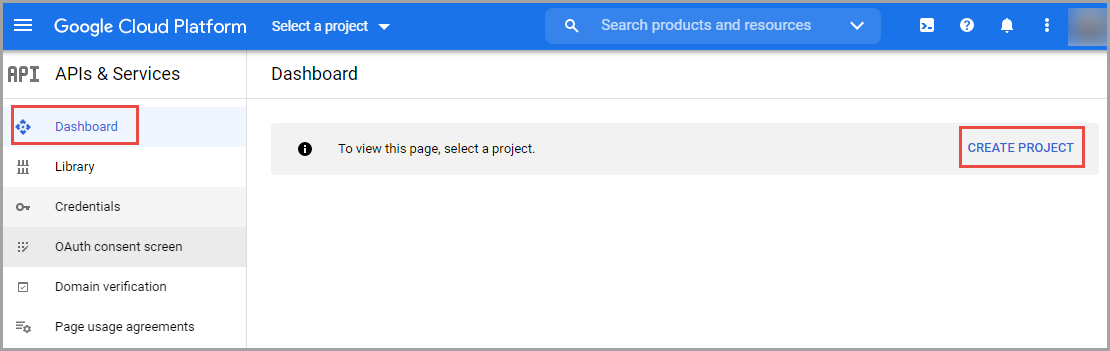
- 在新建工程页面中,填写工程名称框,然后单击创建。
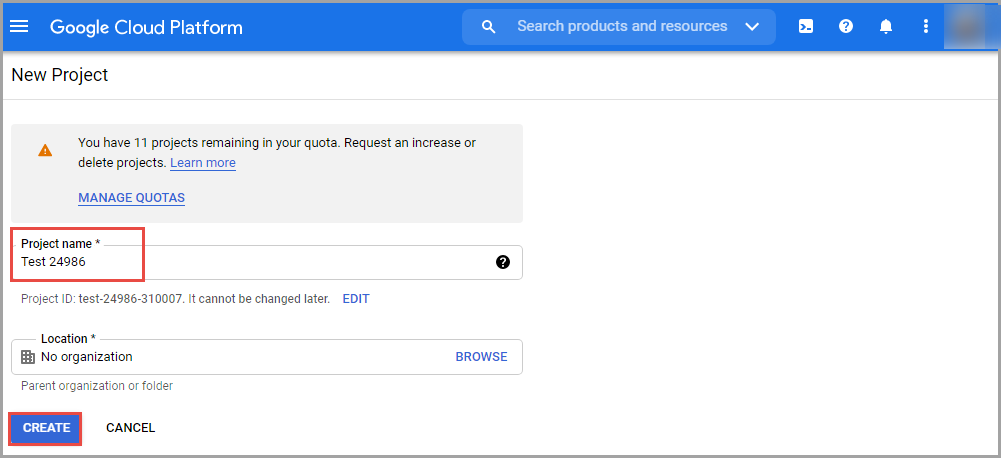
- 单击 OAuth 同意屏幕,然后针对用户类型选择外部选项。 单击创建。
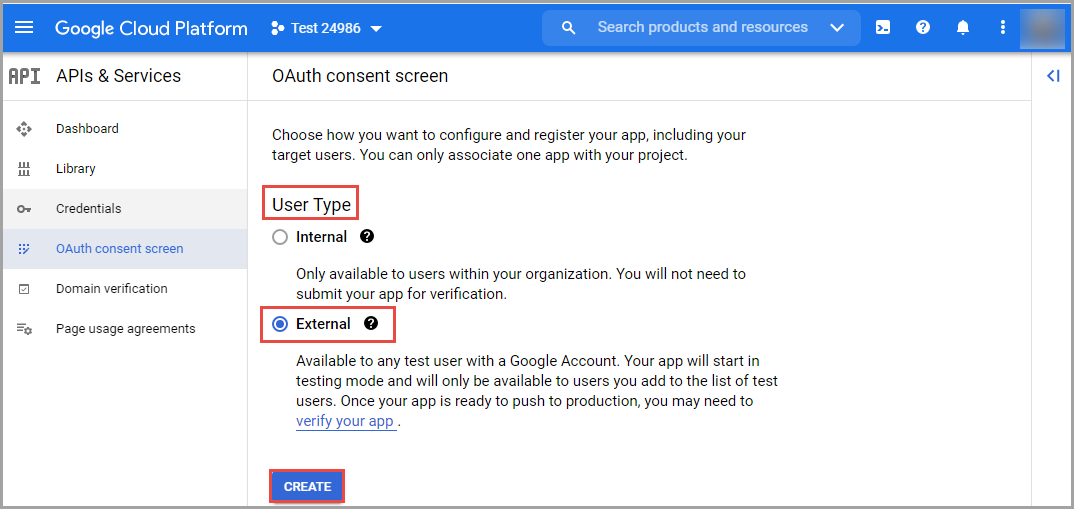
- 在 OAuth 同意屏幕部分中的编辑应用程序注册页面上,填充应用程序名称、用户支持电子邮件和电子邮件地址框。 单击保存并继续。
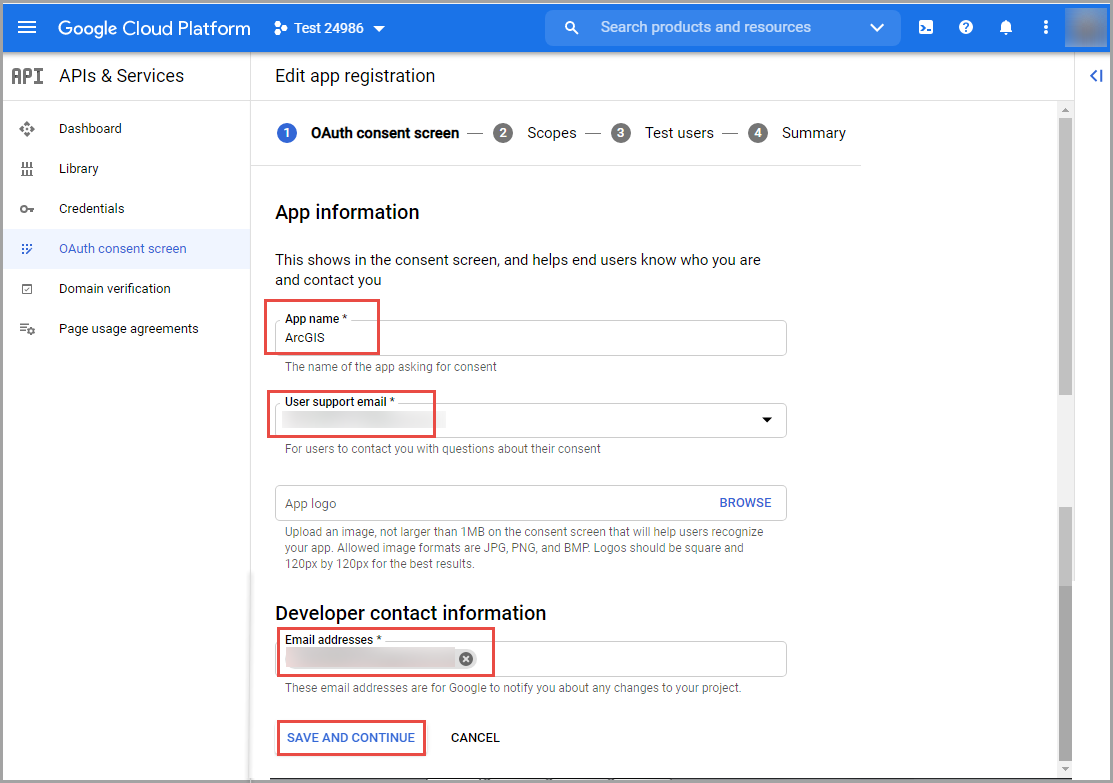
- 在范围部分中,单击添加或移除范围。
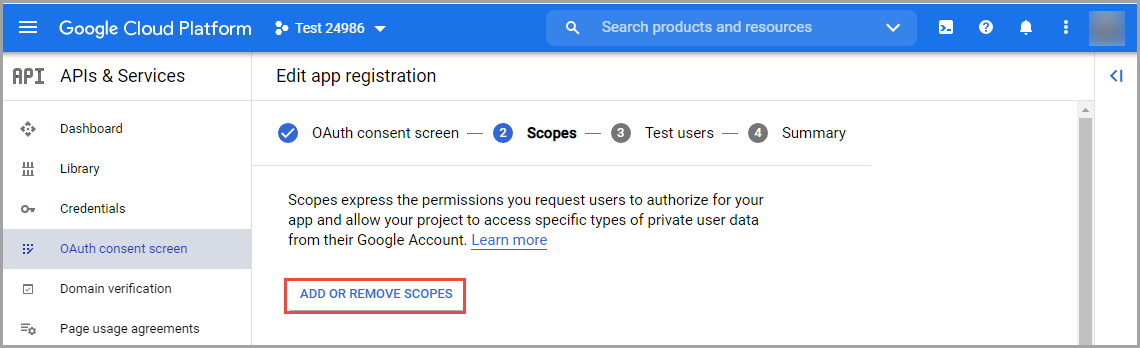
- 在更新所选范围窗口中,选中 /auth/userinfo.email、/auth/userinfo.profile 和 openid 复选框。 单击更新。
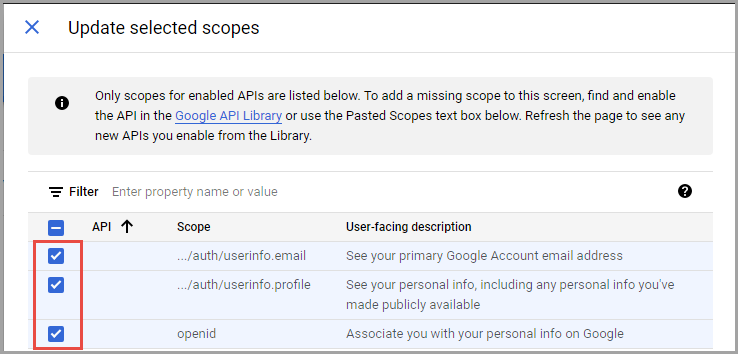
- 单击保存并继续。
- 在测试用户部分中,单击添加用户。 在添加用户窗口中,填充测试用户的电子邮件地址,然后单击添加。
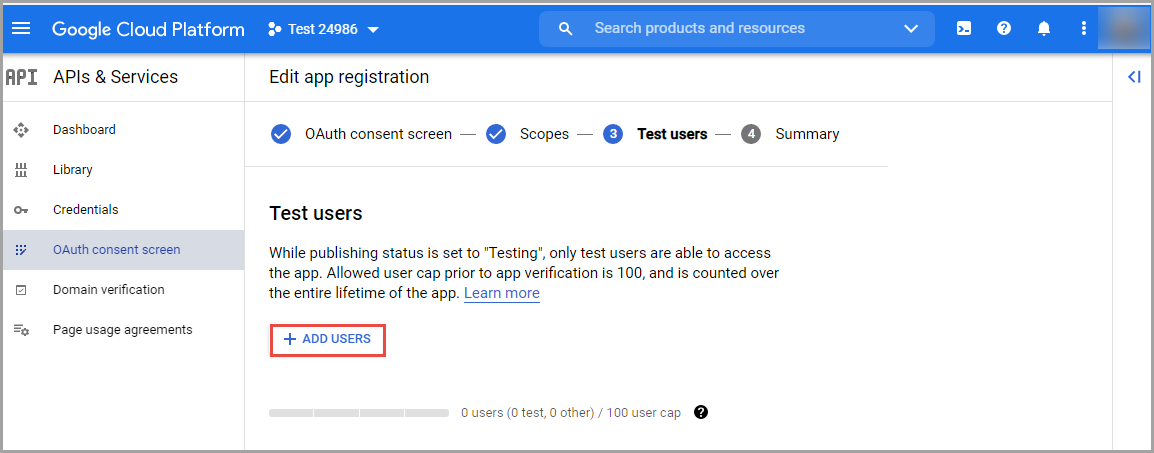
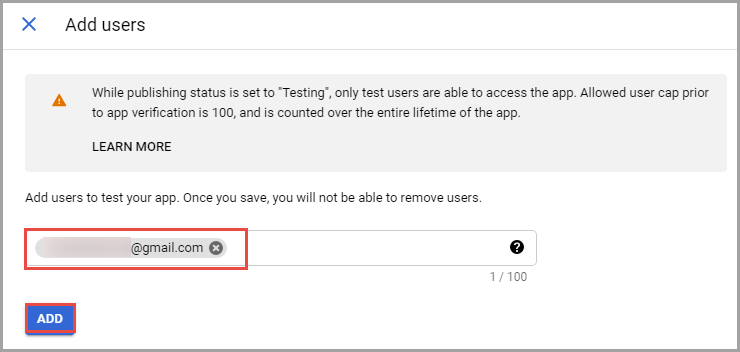
- 单击保存并继续。
- 单击凭据 > 创建凭据 > OAuth 客户端 ID。
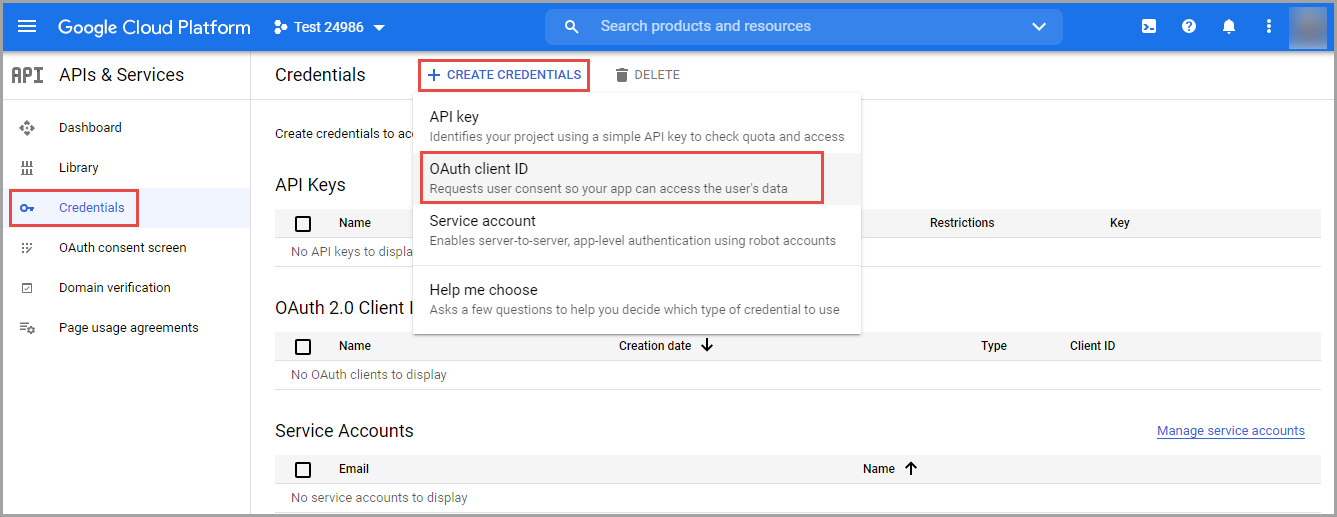
- 在创建 OAuth 客户端 ID 页面上,单击应用程序类型框,然后选择 Web 应用程序。
- 填充名称框中的名称,然后单击创建。 随即创建客户端 ID 和客户端密钥。 继续 ArcGIS Online 中的下一个工作流。
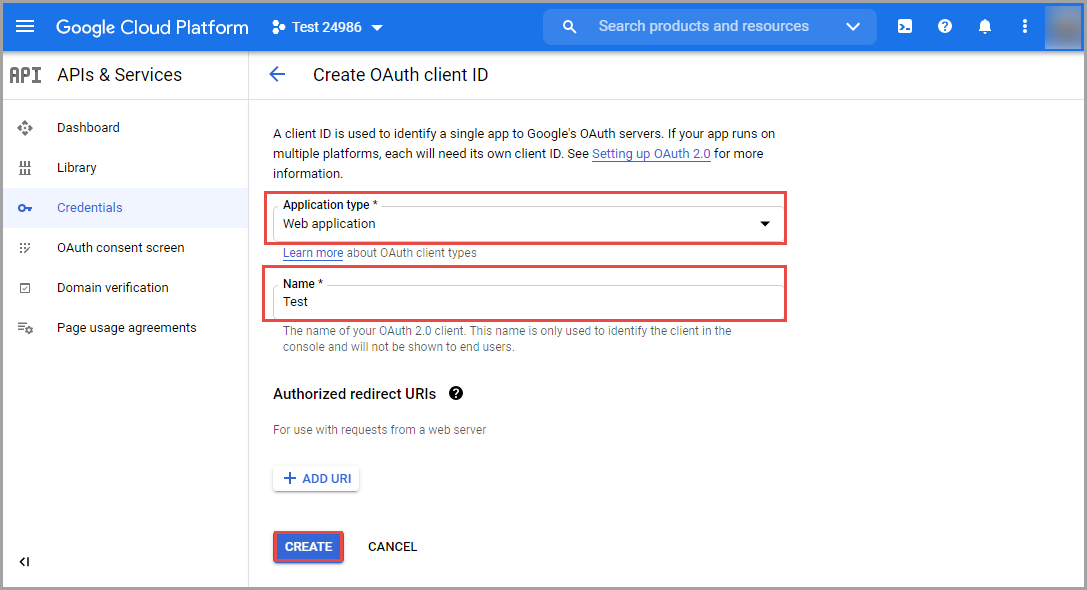
在 ArcGIS Online 中
- 登录到 ArcGIS Online 组织账户。
- 单击组织选项卡 > 设置。 导航至安全性。
- 在安全性页面中,导航至登录账户部分。 单击新建 Open ID Connect 登录账户。
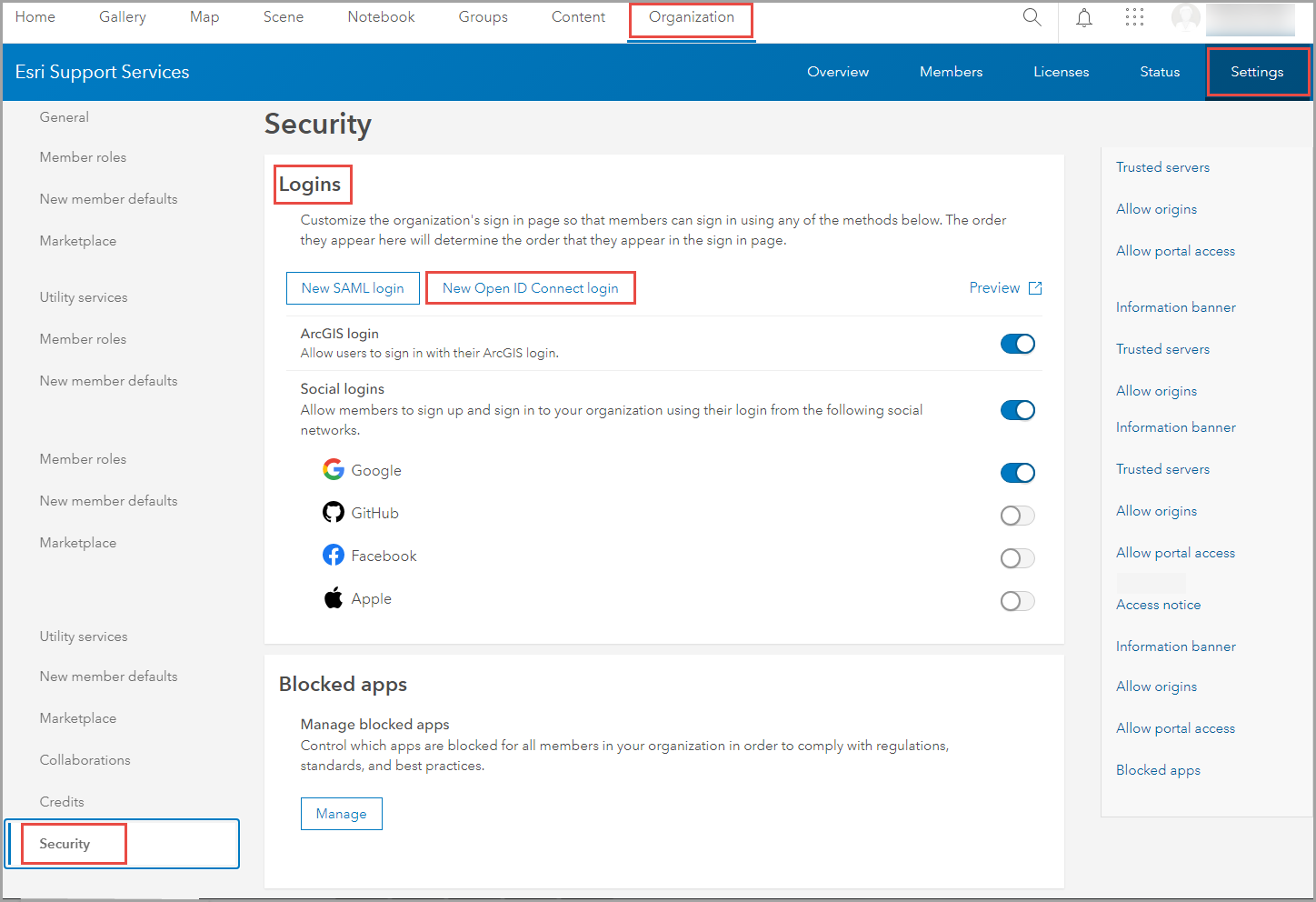
- 在设置 OpenID Connect 登录账户窗口中,填充登录按钮标注、注册的客户端 ID、注册的客户端密码、提供者范围/权限、提供者发布者 ID、OAuth 2.0 授权端点 URL、令牌端点 URL 和 JSON Web 密钥集 (JWKS) URL 框。
Note: The Registered client ID and Registered client secret sections are obtained from Step 13 in the previous workflow. The Provider issuer ID, OAuth 2.0 authorization endpoint URL, Token endpoint URL, and JSON web key set (JWKS) URL sections are obtained from the openid configuration web page.
- 单击保存。
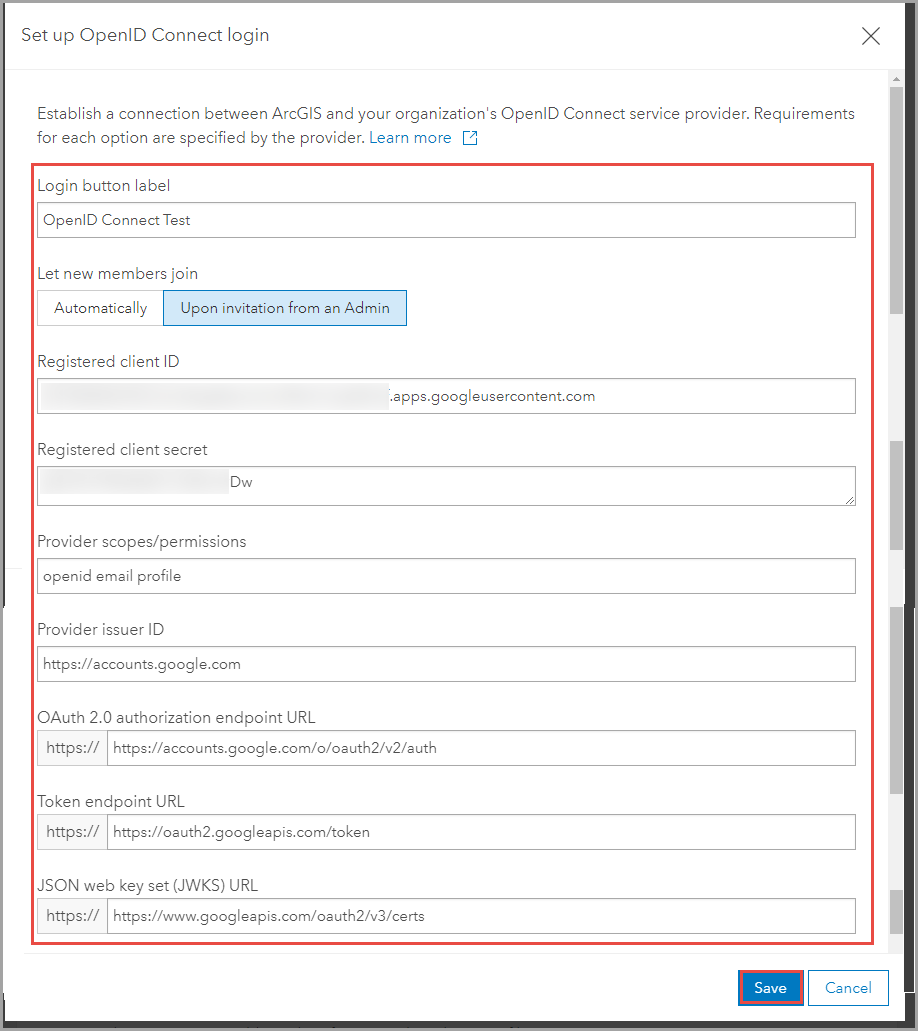
- 单击编辑图标。 在编辑 OpenID Connect 登录账户窗口中,导航至登录重定向 URI 部分。 单击复制按钮。
- 单击保存。
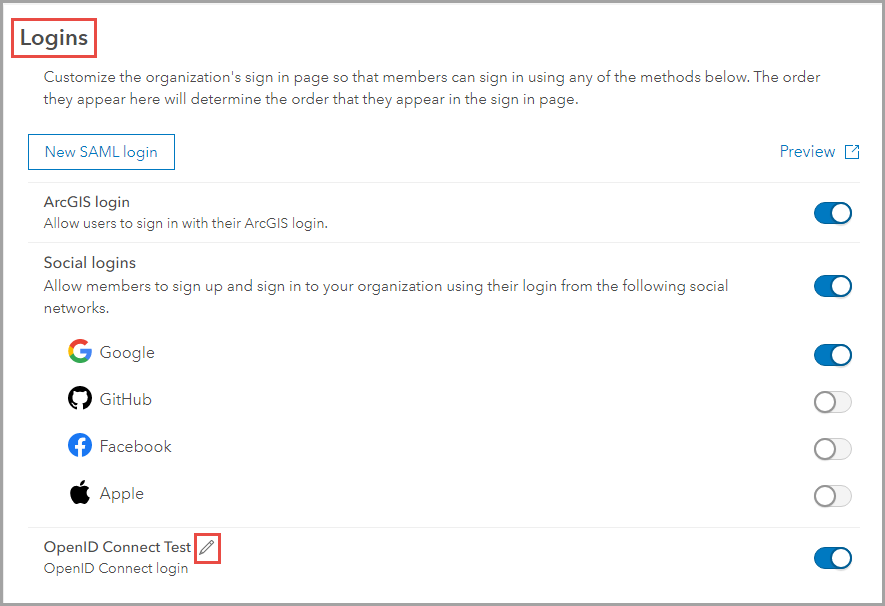
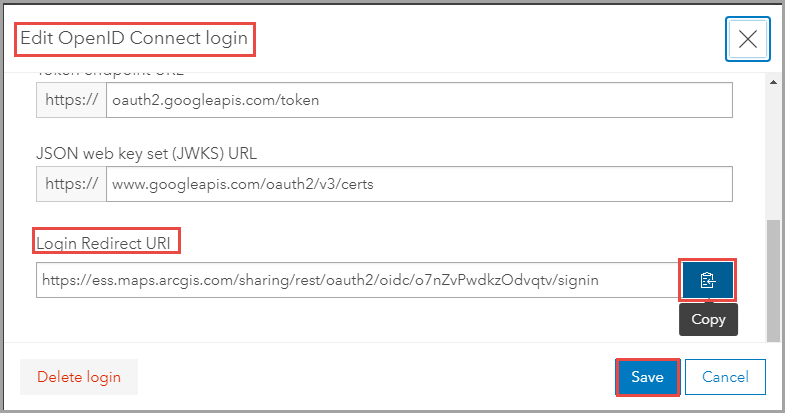
- 再次打开 Google API 控制台,然后导航至 API 和服务。 单击凭据选项卡。
- 在 OAuth 2.0 客户端 ID 部分中,单击新创建的工程上的编辑 OAuth 客户端图标。
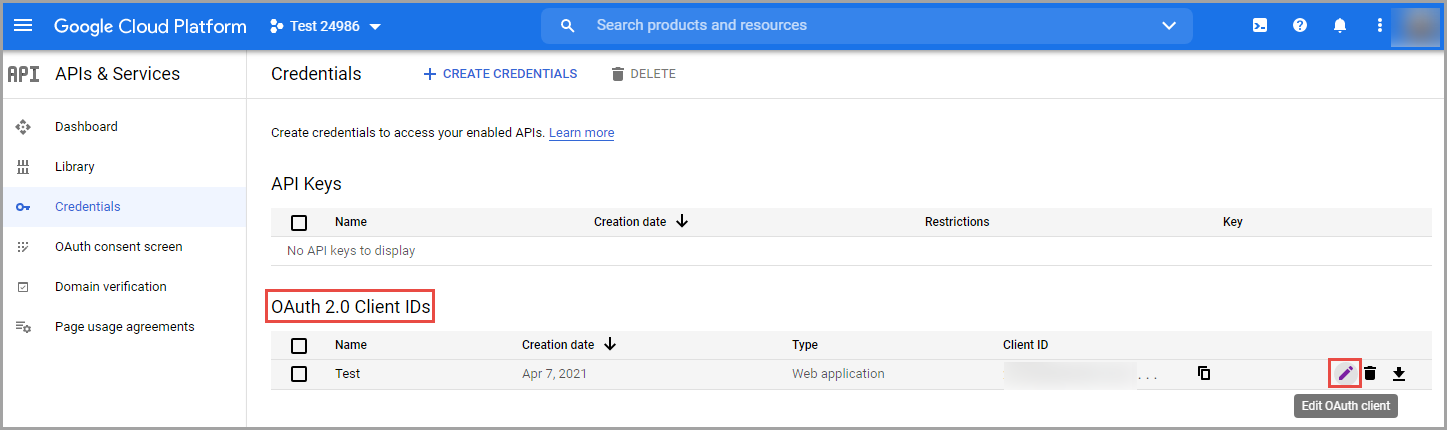
- 导航至已授权重定向 URI 部分,然后单击添加 URI。 粘贴步骤 6 中的 URI,然后单击保存。
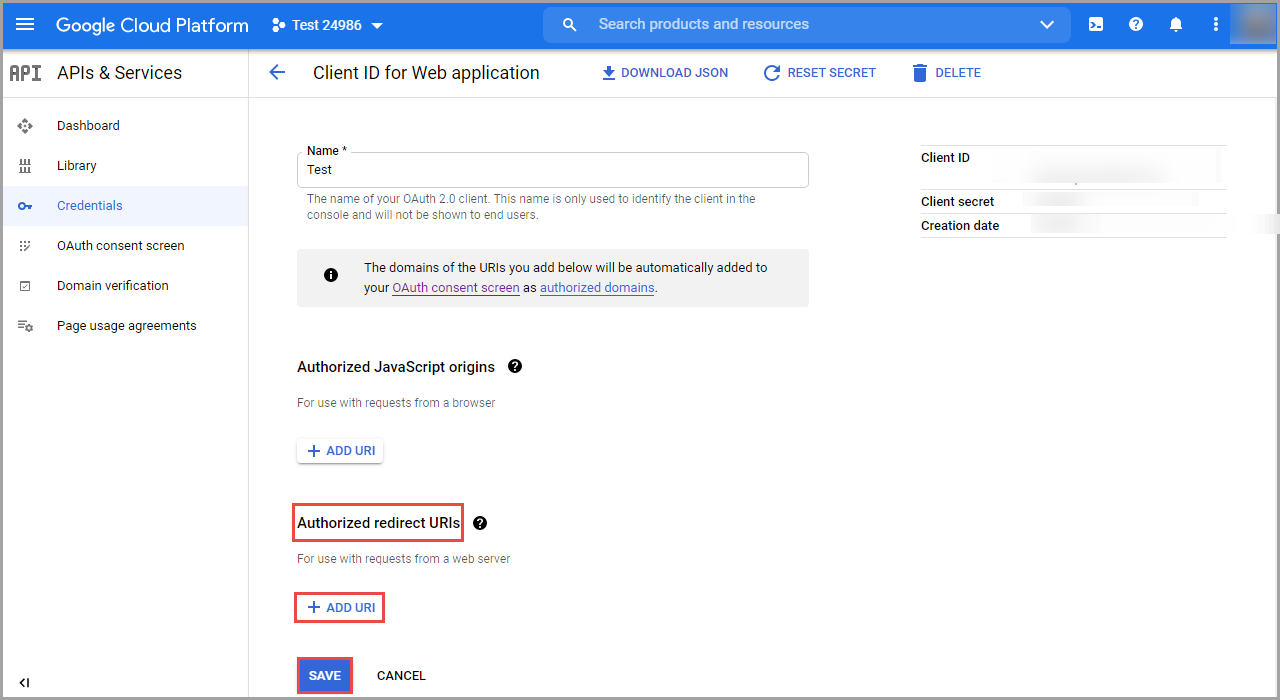
- 在 ArcGIS Online 中的安全性页面中,导航至登录账户部分。 切换打开创建的 OpenID Connect 登录账户选项。
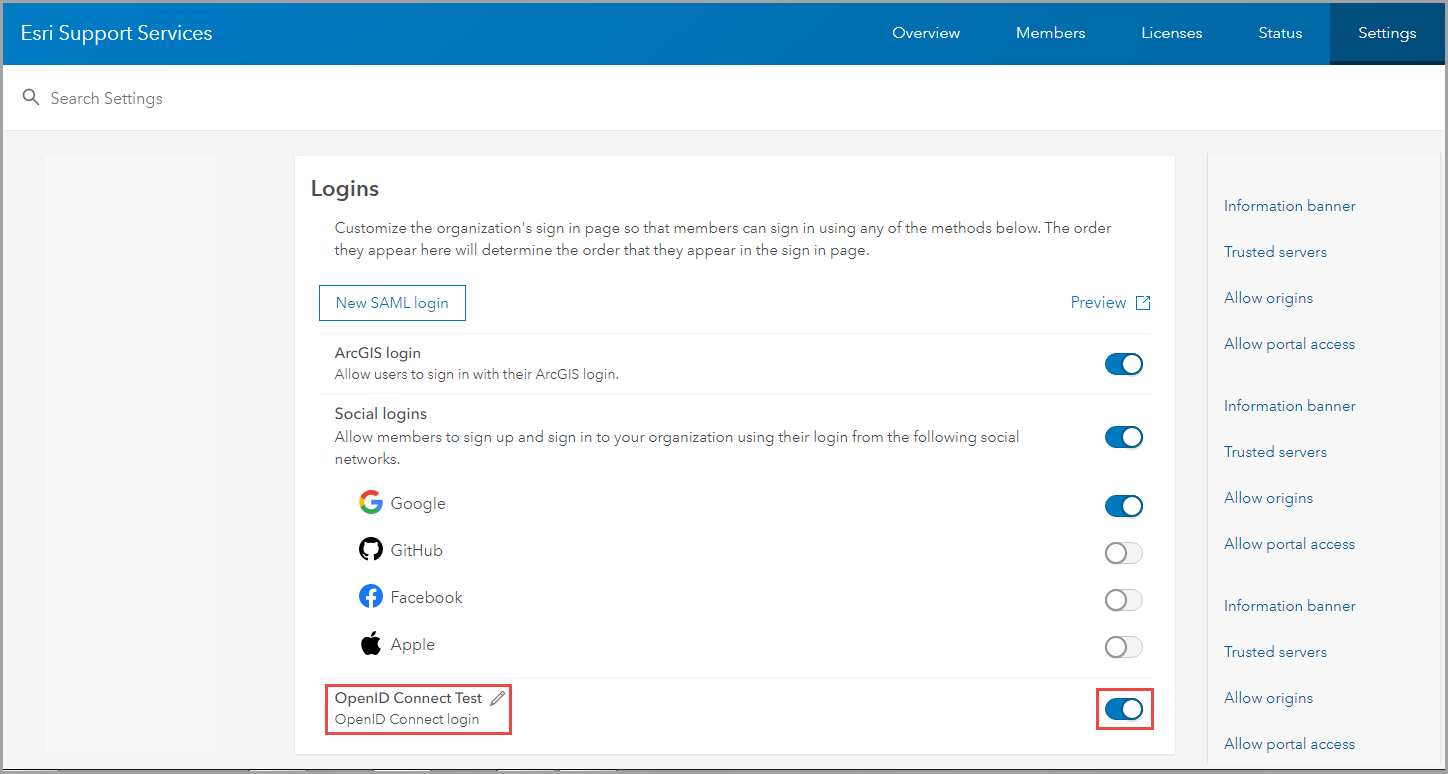
- 登出 ArcGIS Online,然后通过 ArcGIS Online 登录页面重新登录。
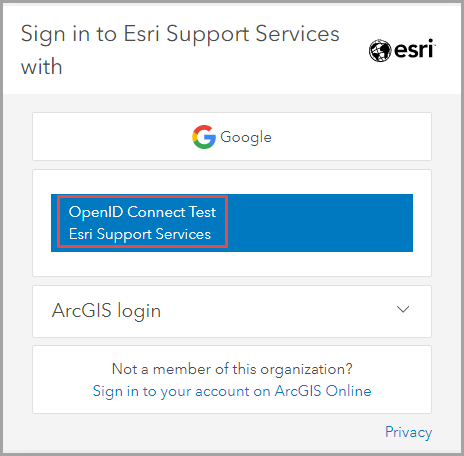
文章 ID: 000024986
获取来自 ArcGIS 专家的帮助
立即开始聊天

